| 导读 | 在平时的生活中,我们常常会使用浏览器来浏览网页,可是每次浏览完之后都会留下一些上网痕迹,有些用户不想让别人知道他曾经浏览过什么,于是就想删除上网痕迹。 |
那么Windows7上网痕迹如何清除呢?不知道的朋友请看小编整理的Windows7上网痕迹清除方法吧!
方法/步骤:
1、打开浏览器,在标题栏上右击,从弹出的菜单中勾选“菜单栏”以便让菜单栏显示出来。
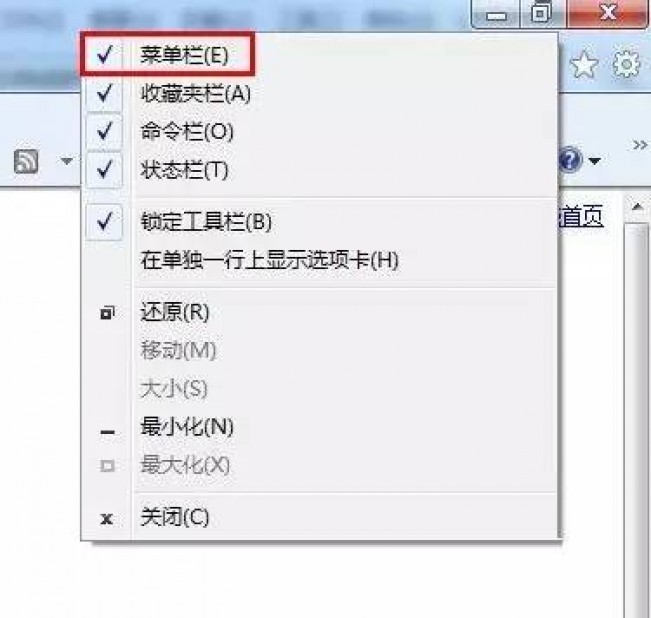
2、点击“菜单栏”中的“工具”,在打开的子菜单中选择“删除浏览的历史记录”。
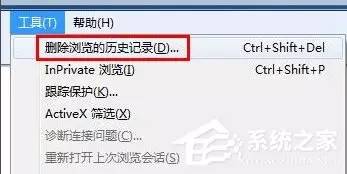
3、在弹出的窗口中根据需要选择要删除的内容,最后点击“删除”按钮即可删除上网的浏览记录。
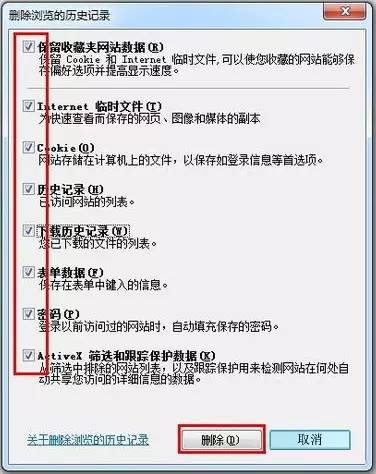
4、单击“工具”按钮 ,从弹出的菜单中选择“Internet选项”。
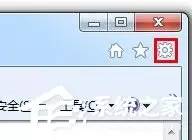
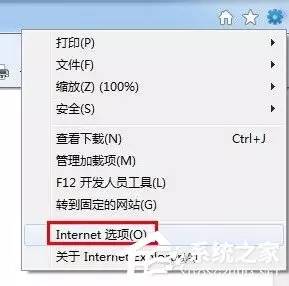
5、然后选择”常规“选项卡,勾选”退出时清除浏览历史记录“,然后单击“删除”按钮打开删除对话框,根据需要选择要删除的内容,最后点击“删除”按钮即可。经过这样的设置操作以后,每次关闭浏览器以后,上网痕迹会自动清除掉。
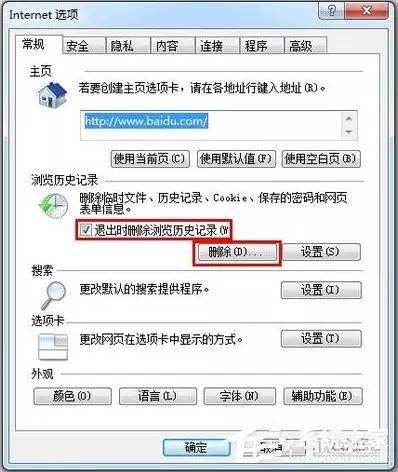
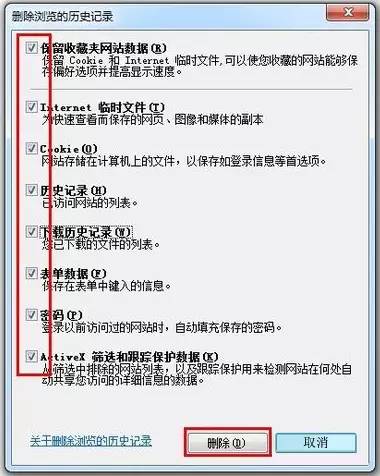
6、对于其它浏览器的上网痕迹的清理方法同上,基本设置方法和原理类似。

以上就是Windows7上网痕迹清除的方法了,方法很简单,我们只需要在浏览器的菜单栏中选择工具,然后选择清除浏览记录,之后在弹出来的框中勾选要清除的内容,最后点击删除即可。
原文地址:http://www.linuxprobe.com/windows-7-move.html编辑员:郭建鹏,审核员:冯振华
 Linuxeden开源社区
Linuxeden开源社区